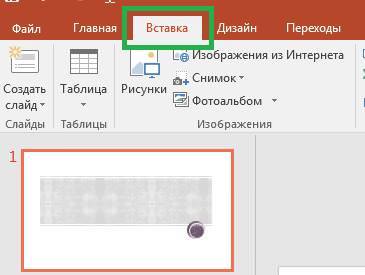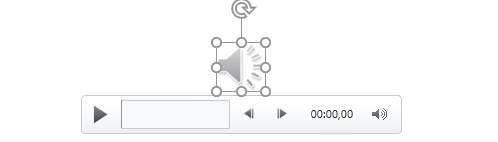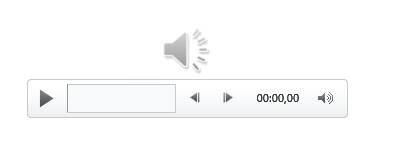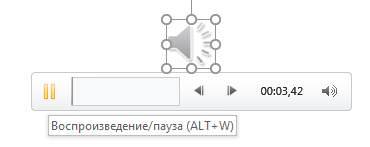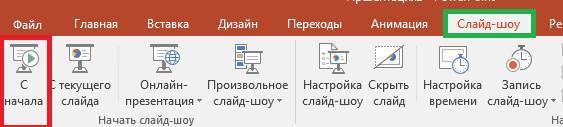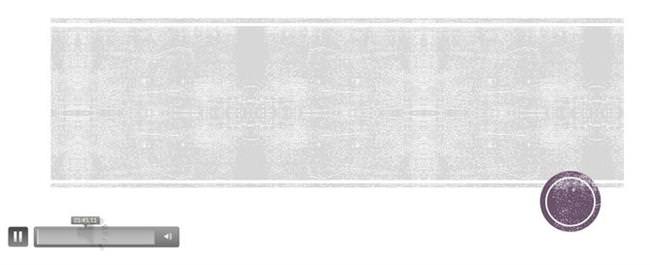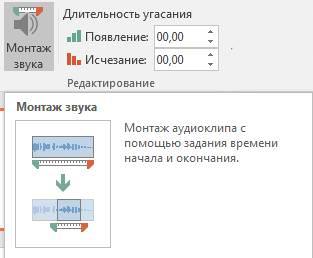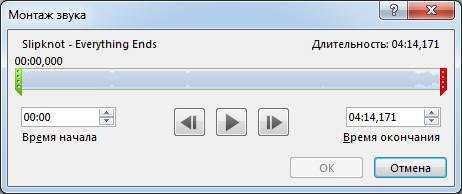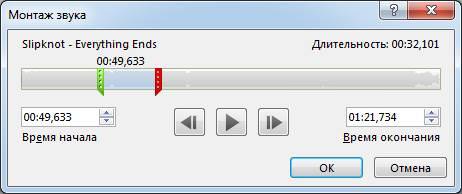Запис аудіо для окремого фрагмента презентації
Щоб зробити презентацію з музикою шляхом озвучення презентації PowerPoint:
- перейти до вкладці “Вставка“, далі “Звук” і “Записати звук“;

- з’явиться вікно, в якому потрібно вказати назву запису. Для запуску запису натиснути на “Rec“;

- для зупинки запису натиснути на кнопку “Stop“;

- після натиснення “ОК” з’явиться іконка гучномовця. Вставка звуку завершена.

Запис аудіодоріжки для всієї презентації
Для того, щоб накласти музику на всю презентацію, потрібно клацнути по значку гучномовця, перейти в меню “Відтворення” і зробити активним параметр “Для всієї презентації“.
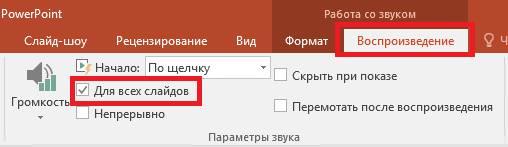
Робота зі звуком
Як прослухати аудіо
Є два способи прослуховування аудіосупроводу в Повер Поінт:
- Запуск відразу після додавання:
- додати аудіозапис, дочекатися появи значка;

- навести курсор миші на значок для відображення кнопок управління;

- натиснути на кнопку “Play” або комбінацію клавіш “ALT+W” для початку або зупинки відтворення.

- додати аудіозапис, дочекатися появи значка;
- Другий варіант:
- перейти до пункту меню “Слайд-шоу“, вибрати пункт “З початку” або “З поточного слайда” (в залежності від розташування музичної доріжки);

- відбудеться запуск, музика буде програна з початку презентації у тому випадку, якщо встановлено параметр “Для всіх слайдів“. У режимі перегляду програвач залишиться в тій же області, де була розміщена аудіозапис.

- перейти до пункту меню “Слайд-шоу“, вибрати пункт “З початку” або “З поточного слайда” (в залежності від розташування музичної доріжки);
Створення гарної презентації на комп’ютері
Видалення музики з презентації
Для видалення необхідно всього лише натиснути на значок аудіодоріжки.
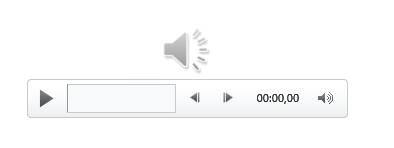
І натиснути клавішу “Del” або “Delete” на клавіатурі.

Як обрізати пісню
У разі, якщо аудиокомпозиция занадто довга і її потрібно підігнати по часу, відведеному на ознайомлення з запропонованим матеріалом, її можна обрізати.
Для цього потрібно:
- вибрати вікно звукової доріжки, клікнути по іконці музичного файлу;
- зайти в який з’явився пункт меню “Відтворення“, в якому вибрати опцію “Монтаж звуку“;

- з’явиться вікно, в якому можна вибрати потрібний фрагмент для обрізки;

- зробити обрізання, натиснути на “ОК” для підтвердження.

Як зробити загасання і наростання
Плавне згасання можна зробити наступним чином:
- кликнути по значку аудіо, потім вкладці “Відтворення” знайти область “Редагування“, а в ній – “Тривалість згасання“;

- параметр “Поява” відповідає за наростання при програванні. Для того, щоб задати час до якого потрібно провести наростання, слід вказати потрібне значення в полі поруч;

- параметр “Згасання” відповідає за загасання музики. В полі потрібно вводити значення часу, до якого загасання буде відбуватися.